如何安排 Mac 的关机和开机时间
![]()
在 macOS Ventura 之前,macOS 内置了唤醒、睡眠、启动和关闭调度工具,位于”系统偏好设置”>”节能器”中,或者如果您使用的是 MacBook,则位于”系统偏好设置”>”电池”中。
如果您想打开一个时间表,以便您的 Mac 每天晚上在特定时间关闭并在每天早上启动,那么您可以轻松做到这一点:
Apple 只允许您安排两个操作:”启动或唤醒”时间,无论 Mac 处于关机还是睡眠模式,它都会使 Mac 恢复活力;和睡眠、重新启动或关闭。您可以选择在每天的固定时间、工作日、周末或一周中的特定日期执行操作。不幸的是,您无法安排更复杂的选项组合,例如每周日晚上重新启动并在下午 6 点关闭。本周内。
我们将在下面解释如何做到这一点。
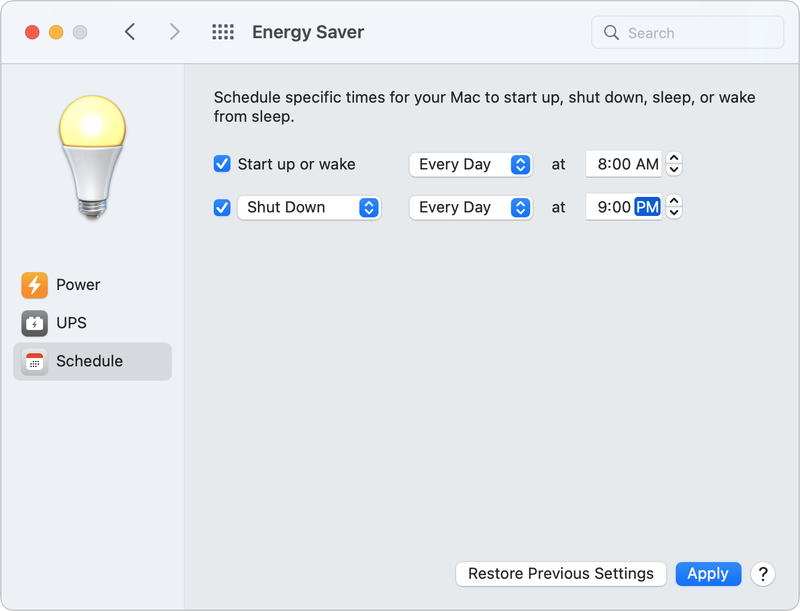 电池或节能器中的计划选项可让您设置循环计时器来启动或唤醒以及关闭或睡眠您的 Mac。
电池或节能器中的计划选项可让您设置循环计时器来启动或唤醒以及关闭或睡眠您的 Mac。
如何安排 Mac 在蒙特利及更早时间关闭和打开
- 打开系统偏好设置
- 在 Mac 上转至”节能器”,在 Mac 笔记本电脑上转至”电池”。
- 查找时间表(在旧版 macOS 中,”时间表”按钮位于”节能器”选项卡的底部。)
- 选择您的启动时间。
- 选择您的睡眠时间。
如何安排 Mac 在 Ventura 中关闭和打开
在 Ventura 中执行相同操作会稍微复杂一些,因为 Apple 已删除了调度选项。您可能正在寻找它们,并假设只是系统偏好设置现在是系统设置并且一切都发生了变化– 但这个选项已经不存在了。
但一切并没有失去。您仍然可以安排 Mac 的打开和关闭,只需使用终端即可。所以这个是针对专业人士的。
- 打开终端。
- 输入以下 pmset 命令之一:
pmset -g sched:查看当前计划。
sudo pmset Repeatwake M 8:00:00:安排 Mac 在上午 8:00 唤醒。每个星期一。
sudo pmset Repeat cancel:取消当前计划。 - 按回车键。
有关如何执行此操作的更多建议,请参阅Apple 的支持页面。
我们还介绍了如何安排 Mac 开机分别打开和关闭。
是否应该打开和关闭 Mac
这是一个有趣的问题,我们在这里解决:我应该每晚关闭我的 Mac ? 我们的建议是,您应该这样做 – 这意味着您的 Mac 内存将被清理,等等。另外,它还可以节省您的电费。
但即使您不将其关闭,您的 Mac 仍会处于”睡眠”状态。 Mac 具有许多功能,可在不使用时减少内部组件的磨损。硬盘驱动器转速下降,组件进入睡眠状态 – Mac 笔记本电脑甚至可能进入休眠模式,该模式比正常睡眠模式消耗更少的能量。
但是,与通电相比,完全关闭 Mac 会消耗更少的能源并减少磨损,尤其是台式机,因为台式机必须保持最低电流才能从睡眠状态恢复。
即使您不希望 Mac 关机,如果您离开电脑时未在”电源”视图(”节能器”首选项窗格)中对其进行配置,您也可能希望它无需调用该模式即可进入睡眠状态或电池和电源适配器视图(电池首选项窗格)。
询问 Mac 911
我们整理了最常被问到的问题列表,以及答案和专栏链接:阅读我们的超级常见问题解答,看看您的问题是否得到解答。如果没有,我们总是在寻找新的问题来解决!通过电子邮件将您的信息发送至 mac911@macworld.com,包括适当的屏幕截图以及您是否希望使用您的全名。并非所有问题都会得到解答,我们不会回复电子邮件,也无法提供直接的故障排除建议。
